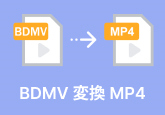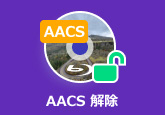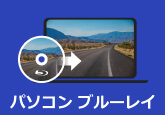2025年超簡単!無料でブルーレイをMP4に変換するソフトおすすめ6選
スマホやパソコンでブルーレイの動画を見たいけれど、専用の再生機器がなくて困っていませんか?ブルーレイにはコピーガードがかかっているため、そのままでは簡単に再生できません。そこで役立つのが、ブルーレイをMP4に変換する方法です。本記事では、無料と有料のおすすめブルーレイMP4変換ソフトを紹介し、コピーガード付きブルーレイのリッピング方法や、高画質のままMP4に変換する手順をわかりやすく説明します。これを読めば、ブルーレイの動画をスマホやPCで快適に楽しめるようになります。

目次
ブルーレイをMP4に変換するメリット
Blu-rayをMP4に変換すると、以下のようなメリットがあります。
1、スマホやPCで再生可能:ブルーレイは専用プレーヤーが必要ですが、MP4ならスマホやPC、タブレットで手軽に視聴できます。
2、持ち運びが便利:ブルーレイディスクはかさばりますが、MP4に変換すればデータとして保存でき、外出先でも再生可能です。
3、劣化の心配なし:ブルーレイディスクは傷や汚れに弱いですが、MP4に変換しておけば、映像を劣化させずに長期間保存できます。
4、容量の節約:高画質なブルーレイをMP4に変換し、圧縮すれば、デバイスのストレージを節約しながら保存可能です。
5、編集や共有が簡単:MP4形式なら、動画編集ソフトで簡単に編集でき、SNSやクラウドにアップロードして共有することも可能です。
ブルーレイをリッピングしてMP4に変換すれば、視聴や保存がより便利になります。次に、市販・レンタル・自作ブルーレイに対応した、おすすめのブルーレイMP4変換フリーソフトとその使い方を紹介します。
コピーガード付きブルーレイをMP4に変換するソフトおすすめ3選
市販やレンタルのブルーレイには、AACSやBD+などのコピーガードが施されており、通常の方法ではMP4に変換できません。そこで、コピーガードを解除しながらBlu-rayをMP4に変換できるおすすめソフトを3つ紹介します。
最強のブルーレイMP4変換ソフト – 4Videosoft BD-DVD リッピング
BDをMP4に変換するなら、4Videosoft BD-DVD リッピングが一番おすすめです。このソフトなら、AACS、BD+、BD-J、リージョンコードなどのコピーガードが施された市販・レンタル・録画・アダルト・ディズニーのブルーレイも、高画質のまま高速でMP4に変換できます。
また、カット・結合・トリム・ウォーターマーク追加などの編集機能も搭載し、変換前に自由にカスタマイズ可能です。さらに、iPhone、iPad、Androidデバイスなど多くのデバイス向けの形式にも対応しており、変換後すぐに視聴できます。
| おすすめ度 | ★★★★★ |
| 対応OS | Windows 11/10/8.1/8/7 mac OS X 10.12 或いはそれ以上 (macOS Tahoe 26を含む) |
| 対応コピーガード | AACS、BD +、BD-J、Cinavia、リージョンコードなど最新のブルーレイコピーガード |
| 日本語対応 | 可能 |
| 入力形式 | ブルーレイディスク、ブルーレイフォルダ、DVDディスク、DVDフォルダ |
| 出力形式 | MP4、MOV、M4V、AVI、WMV、MKV、MP3、OGG、WAV、WMAなどの動画・音声形式 |
メリット
- AACS、BD+、BD-J、リージョンコードなど幅広いブルーレイコピーガードを解除できます。
- 4K/1080pの高画質を維持しながらブルーレイをMP4に変換可能です。
- MP4、MKV、AVI、MOV、WMV、FLVなど、多様な出力形式に対応しています。
- 強力な動画編集機能が搭載しています。
- 操作が簡単で、初心者でも使いやすいです。
- ブルーレイだけでなく、DVDもリッピングできます。
- 複数のDVD/ブルーレイを一括でMP4に変換できます。
- 多言語字幕やオーディオトラックの選択・保持が可能です。
- WindowsとMac両方対応します。
デメリット
- 無料試用版では機能制限があるため、フル機能を利用するには有料版が必要です。
では、以下の手順でブルーレイをMP4に変換してみましょう!
無料ダウンロードWindows向け
安全性確認済み
無料ダウンロードmacOS向け
安全性確認済み
-
ステップ1: ブルーレイディスクをロード
インストールバッケージをダブルクリックして、ソフトをインストールしてください。そして、ソフトを実行して、「ブルーレイディスクをロード」ボタンをクリックして、ブルーレイをロードできます。その他に、ブルーレイフォルダのロードもできます。

-
ステップ2: 出力設定を調整
ブルーレイをMP4に変換する前に、オーディオトラック、字幕を選択できます。また、出力形式のドロップダウンリストからMP4形式を選択できます。

-
ステップ3: プロファイル設定
設定ボタンをクリックして、プロファイル設定ウィンドウでは、ビデオエンコーダー、解像度、オーディオサンプルレート、チャンネルなどの詳しいパラメータを設定できます。
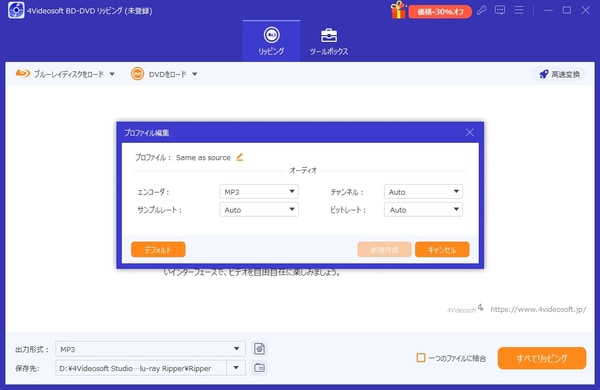
-
ステップ4: 出力ビデオ効果をカスタマイズ
このブルーレイMP4変換ソフトは多彩かつ強力なビデオ編集機能も備えています。編集ボタンをクリックして、編集ウィンドウに入れます。 ここでは、ビデオの輝度/飽和度/コントラスト/色相などの効果を調整したり、ビデオフレームをクロップしたり、ウォータマークを追加したり、3D設定をしたりすることができます。最後に「すべてリッピング」ボタンをクリックして、変換を開始します。
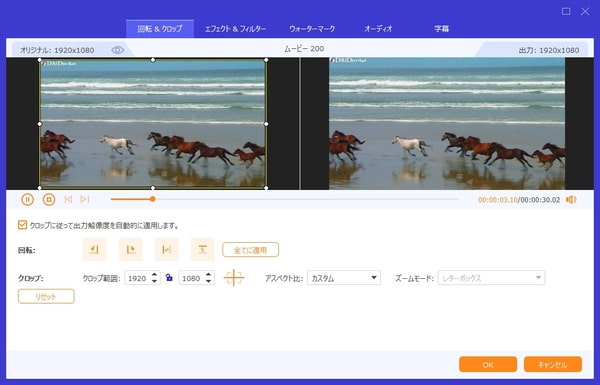
このブルーレイMP4変換ソフトは、MP4だけでなくAVIやMKV、MOVなど多彩な動画形式に対応しています。さらに、ブルーレイから音声を抽出して音楽ファイルとして保存することも可能です。詳しい使い方や手順は「ブルーレイから音声を抽出する方法」をご覧ください。今すぐ使ってみたい方は、こちらから無料でダウンロードできます。
無料ダウンロードWindows向け
安全性確認済み
無料ダウンロードmacOS向け
安全性確認済み
ブルーレイをMP4に変換する有料ソフト – DVDFab Blu-ray リッピング
DVDFab Blu-ray リッピングは、高品質なブルーレイ変換を提供するソフトウェアです。AACSやBD+などのコピーガードを解除し、MP4を含む多様な形式やデバイス向けに変換できます。また、定期的なアップデートで新しいフォーマットにも対応します。ただし、価格が高めで、サポートの質にばらつきがある点や、最新のコピーガード解除に時間がかかることがあるため、状況によっては4Videosoft BD-DVD リッピングなどの代替ソフトを検討するのもおすすめです。
| おすすめ度 | ★★★★ |
| 対応OS | Windows 11/10/8.1/8/7 (32-bit/64-bit) macOS 10.10 - 15.x |
| 対応コピーガード | AACS、BD+、BD-J、リージョンコードなど |
| 日本語対応 | 可能 |
| 入力形式 | ブルーレイディスク、ブルーレイフォルダ、ISOファイル |
| 出力形式 | MP4、MKV、MP3などの動画/音声ファイル形式 |
メリット
- ブルーレイをMP4、MKV、AVI、MOVなど多様な形式に変換でき、画質を維持しながら出力可能です。
- AACS、BD+、Cinavia、リージョンコードなど、多くのコピーガードを解除できます。
- 複数のブルーレイを一括でリッピングできます。
デメリット
- 有料版の価格が高いです。
- Cinavia保護のあるブルーレイの音声に制限がかかる場合があり、回避には追加のソフトウェアが必要です。
- DVDFabのインストール時に他のソフトウェアのインストールを促されることがあります。
- 低スペックのPCでは変換速度が遅くなることがあります。
ステップ1:DVDFabを起動し、リッピングモジュールを選択します。ブルーレイを外付けドライブに挿入し、「追加」ボタンをクリックします。または、ISOファイルやフォルダをドラッグ&ドロップします。
ステップ2:インターフェイスの「他のタイトルを選択」横のオプションをクリックします。「他のプロファイルを選択」→「フォーマット」→「ビデオ」でMP4を選びます。出力先を設定し、右下の「開始」ボタンをクリックすると、Blu-ray変換が始まります。
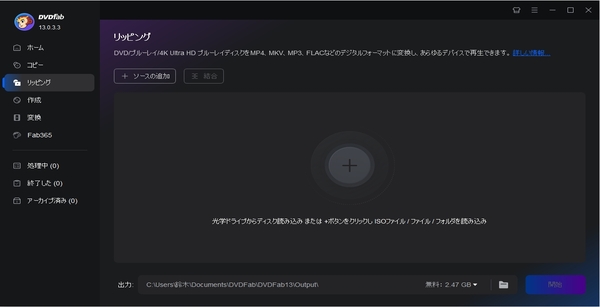
ブルーレイを簡単にMP4に変換できるフリーソフト – MakeMKV
ブルーレイをMP4に変換してPCにバックアップするだけなら、MakeMKVが利用できます。このソフトは、ブルーレイやDVDの音声トラック、字幕、チャプターマークを保持したまま、画質を損なわずにMKV形式に変換できます。
ただし、MakeMKVはMP4には直接変換できず、MKVフォーマットのみに対応しています。ブルーレイをMP4にしたい場合は、別の動画変換ソフトを使用する必要があり、手順が増えて少し面倒に感じるかもしれません。
| おすすめ度 | ★★ |
| 対応OS | Windows XP以降 Mac OS X 10.7以降 |
| 対応コピーガード | AACSとBD+(CPRMなどには非対応) |
| 日本語対応 | 可能 |
| 入力形式 | ブルーレイディスク、ブルーレイフォルダ、ISOファイル |
| 出力形式 | MKVのみ |
メリット
- DVDリッピングは完全無料です。ブルーレイのリッピングも、ベータ版の間は無料で使用可能です。
- AACS、BD+などのコピーガードを解除可能です。
- ブルーレイやDVDを無劣化でMKVに変換できます。
デメリット
- MKV形式のみに対応しており、MP4にするには別の動画変換ソフトが必要です。
- 最新のコピーガードには対応できない場合があります。
- 無圧縮のMKV形式のため、ファイルサイズが非常に大きいです。
- ベータ版終了後は、ブルーレイのリッピングにはライセンス購入が必要です。
ステップ1:公式ウェブサイトからMakeMKVをダウンロードしてインストールし、ソフトを実行します。ブルーレイディスクをパソコンのドライブに挿入し、メイン画面でブルーレイドライブを選択します。ディスクの読み込みを待ちます。
ステップ2:メイン画面に表示されたタイトルとチャプターを確認し、変換したい内容を選択します。また、出力フォルダを指定します。出力設定が完了したら、変換ボタンをクリックして変換を開始します。
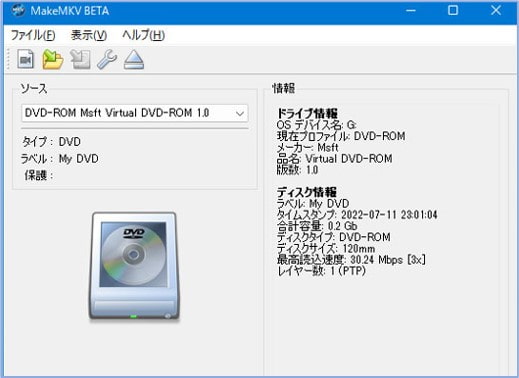
MakeMKVは無料で使えるブルーレイリッピングソフトとして人気ですが、MP4に直接変換できない、操作がわかりにくい、最新のコピーガードに対応できないといった声も多く見られます。ブルーレイをもっと簡単にMP4に変換したい方には、コピーガード解除や高画質変換に対応した4Videosoft BD-DVD リッピングソフトの方が便利です。
無料ダウンロードWindows向け
安全性確認済み
無料ダウンロードmacOS向け
安全性確認済み
コピーガードなしのブルーレイをMP4に変換するソフトおすすめ3選
コピーガードのない自作ブルーレイをMP4に変換すれば、スマホやPCで手軽に視聴できます。ここでは、無料で使えるおすすめのブルーレイMP4変換フリーソフトを3つ紹介します。
ブルーレイをMP4に無料で変換するフリーソフト – HandBrake
HandBrakeは、ブルーレイやDVDをMP4やMKVに変換できる無料ソフトです。シンプルな操作で、初心者でも簡単に使えます。またWindows・Mac両対応で幅広く活用できます。ただし、HandBrakeはコピーガードを解除できないため、自作DVDのみ対応しています。
| おすすめ度 | ★★★★ |
| 対応OS | Windows 10/8/7/XP (32/64 bit) Mac OS |
| 対応コピーガード | 非対応 |
| 日本語対応 | 可能 |
| 入力形式 | DVD・ブルーレイディスク、フォルダ、ISOファイル |
| 出力形式 | MP4、MKV、WebM |
メリット
- 完全無料で利用できます。
- Windows、Mac、Linuxに対応しており、どのOSでも使用できます。
- オープンソースソフトで、無料でありながら高機能です。
- 自作のDVDやブルーレイをリッピングできます。
デメリット
- コピーガード(AACSやBD+)付きのブルーレイには対応していません。
- 高画質の変換を行うため、変換処理に時間がかかることがあります。
ステップ1:HandBrakeを実行し、右側の「もしくはファイル化フォルダをここにドラッグ…」に変換するファイルやフォルダをドラッグ&ドロップします。ブルーレイディスクの場合は、「フォルダ(まとめてスキャン)」をクリックしてフォルダやドライブを選択します。画面中央の「概要」タブの「コンテナ」で、MP4を選択します。
ステップ2:画面左上の「タイトル」で変換したいタイトルとチャプターを選び、必要に応じて「寸法」「フィルタ」「動画」「音声」「字幕」「チャプター」の各タブで設定を行います。ツールバーの「エンコード開始」をクリックし、ブルーレイからMP4への変換を開始します。
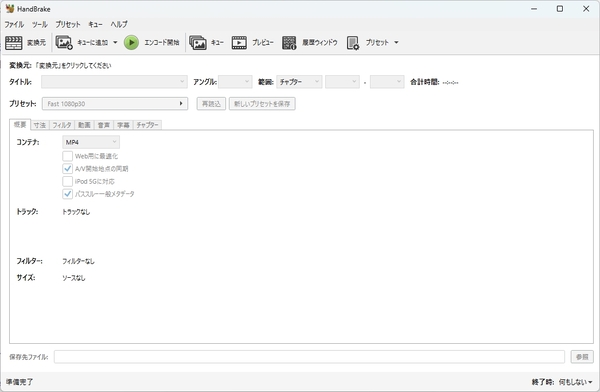
Blu-rayをMP4に変換できるフリーソフト – XMedia Recorde
XMedia Recodeは、MP4、AVI、MKVなどさまざまなフォーマットに対応した無料の動画・音声変換ソフトです。直感的なインターフェイスで、初心者でも簡単に操作でき、バッチ処理機能を使えば複数のファイルを同時に変換することができます。特に、DVDやブルーレイからMP4への変換に便利ですが、大きなファイル処理時に動作が重くなることや、広告表示がある点がデメリットです。また、コピーガード解除には対応していないため、市販やレンタルのブルーレイやDVDには利用できません。
| おすすめ度 | ★★★ |
| 対応OS | Windows 11/10/8.1/8/7 |
| 対応コピーガード | 非対応 |
| 日本語対応 | 可能 |
| 入力形式 | DVD/BDディスク、DVDフォルダ、ISOイメージ |
| 出力形式 | MP4、AVI、MKV、WMV、MP3など |
メリット
- 完全無料で動画・音声の変換が可能です。
- MP4、AVI、MKV、MP3など、多彩なフォーマットに対応しております。
- 高画質な動画を保持したまま、さまざまなフォーマットに変換できます。
デメリット
- 広告が表示され、使用中に煩わしく感じることがあります。
- 更新頻度が低いです。
- 市販やレンタルブルーレイをMP4に変換できません。
- 強制終了が発生することがあります。
ステップ1:XMedia Recodeを起動します。「ディスクを開く」をクリックし、ブルーレイディスクをプログラムに追加します。「形式」タブを選択し、出力形式としてMP4を設定します。
ステップ2:画面下部の「保存先」で出力ファイルの保存場所を指定します。設定が完了したら、「エンコード開始」をクリックして、変換プロセスを開始します。
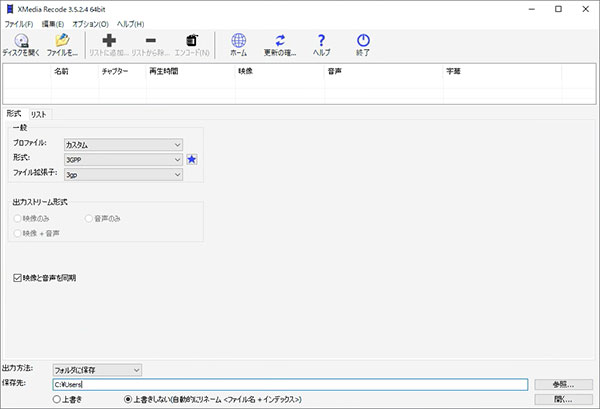
XMedia Recodeは無料で使える点や多くの動画形式に対応している点が評価されていますが、実際のユーザーからは「動作が不安定」「広告が気になる」「初心者には少しわかりにくい」という声もあります。また、コピーガード付きの市販ブルーレイには対応しておらず、Macでは使えないのも不便です。もっと簡単に、コピーガード付きブルーレイもMP4に変換したいなら、4Videosoft BD-DVD リッピングの方が安心で便利です。
無料ダウンロードWindows向け
安全性確認済み
無料ダウンロードmacOS向け
安全性確認済み
簡単にBDをMP4に変換できるフリーソフト – VidCoder
VidCoderは、DVDやブルーレイをMP4やMKVに変換できる無料の動画リッピングソフトです。HandBrakeをベースにしたシンプルなインターフェースで、動画の圧縮やエンコードも簡単に行えます。バッチ処理にも対応しており、複数の動画を一括変換できるのが便利です。
ただし、VidCoderはコピーガードの解除には対応しておらず、市販やレンタルのブルーレイディスクを変換することはできません。また、日本のレビューサイト「フリーソフト100」や「みんなのレビュー」などでは、「無料で使いやすいけれど、使える場面が限られる」「コピーガード非対応が残念」といった声も多く見られます。
| おすすめ度 | ★★ |
| 対応OS | Windows 10/11(64 bit) |
| 対応コピーガード | 非対応 |
| 日本語対応 | 可能 |
| 入力形式 | ブルーレイディスク、ISOファイル、動画ファイル |
| 出力形式 | MP4、MKV、M4V |
メリット
- 無料で使用できます。
- リッピング後の出力形式として、MP4やMKVを選択できます。
デメリット
- Macでは利用できません。
- AACSやBD+などのコピーガードが施されたブルーレイには対応していないため、市販のブルーレイをリッピングできません。
- 高度な編集機能が少ないです。
- 開発が活発でないため、更新やバグ修正が少ない点が不満に感じることがあります。
ステップ1:VidCoderを起動し、「(ここにビデオファイルかフォルダーをドラックします)」に変換したいブルーレイフォルダーをドラッグ&ドロップします。「タイトル」欄で変換対象のタイトルを選び、必要に応じて音声や字幕の設定を行います。
ステップ2:「参照」ボタンで出力先フォルダとファイル名を設定します。「エンコード設定」ボタンで出力フォーマットを選択し、「エンコード」ボタンをクリックして変換を開始します。
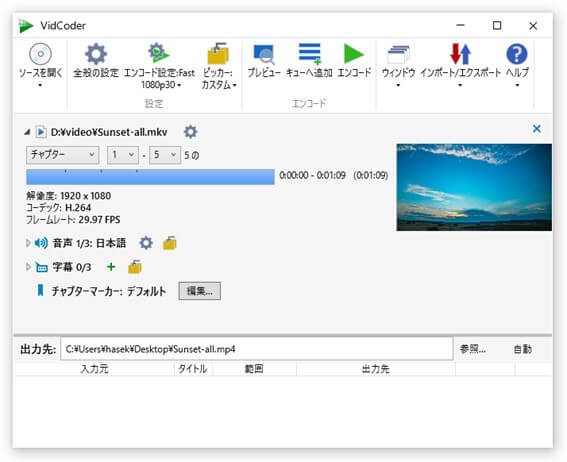
ブルーレイからMP4に変換するソフト比較一覧
| ソフト | おすすめ度 | 対応OS | 日本語対応 | コピーガード | 出力形式 | 動画編集 | 動画圧縮 |
|---|---|---|---|---|---|---|---|
| 4Videosoft BD-DVD リッピング | ★★★★★ | Windows、Mac | 可能 | AACS、BD +、BD-J、Cinavia、リージョンコードなど最新のブルーレイコピーガード | MP4、MOV、M4V、AVI、WMV、MKV、MP3、OGG、WAV、WMAなどの動画・音声形式 | 対応 | 対応 |
| DVDFab Blu-ray リッピング | ★★★★ | Windows、Mac | 可能 | AACS、BD+、BD-J、リージョンコードなど | MP4、MKV、MP3などの動画/音声ファイル形式 | 対応 | 対応 |
| MakeMKV | ★★ | Windows、Mac | 可能 | AACSとBD+(CPRMなどには非対応) | MKVのみ | 非対応 | 非対応 |
| HandBrake | ★★★★ | Windows、Mac | 可能 | 非対応 | MP4、MKV、WebM | 対応 | 対応 |
| XMedia Recorde | ★★★ | Windows | 可能 | 非対応 | MP4、AVI、MKV、WMV、MP3など | 対応 | 対応 |
| VidCoder | ★★ | Windows | 可能 | 非対応 | MP4、MKV、M4V | 対応 | 対応 |
ブルーレイをMP4に変換できるソフトにはさまざまな選択肢がありますが、機能や使いやすさ、対応範囲には大きな違いがあります。たとえば、無料ソフトのHandBrakeやMakeMKVは基本的な変換には便利ですが、コピーガードには対応しておらず、市販ディスクには使えない場合が多いです。また、VidCoderやXMedia Recodeも一部ユーザーに支持されていますが、安定性や対応フォーマットに限りがあるという声もあります。
一方、4Videosoft BD-DVD リッピングは、最新のコピーガードにも対応し、WindowsとMacの両方で使え、MP4をはじめとした多様な形式に高画質で変換可能です。動画編集や圧縮機能も備えており、初心者から上級者まで安心して使えます。初めての方でも簡単に操作できるため、機能性と使いやすさを重視する方には特におすすめです。今すぐ無料体験版を試してみましょう。
無料ダウンロードWindows向け
安全性確認済み
無料ダウンロードmacOS向け
安全性確認済み
ブルーレイをMP4に変換する時のよくある質問(FAQ)
1、ブルーレイをMP4に変換するのは違法ですか?
ブルーレイをMP4に変換すること自体は違法ではありませんが、AACSやBD+などのコピーガードを解除して変換する行為は、著作権法に違反する可能性があります。たとえ自分で購入したディスクでも、コピーガードを解除すると違法となる場合があるため、私的利用であっても注意が必要です。
2、Blu-rayをMP4に変換する前に、ブルーレイを編集できますか?
もちろんできます。上記のご紹介した4Videosoft BD-DVD リッピングには動画編集機能が搭載されています。出力する前に、その編集機能を活用して、動画を自由にエディットできます。
3、直接にブルーレイを再生できるソフトはありますか?
あります。4Videosoft ブルーレイプレーヤーという専門的なブルーレイ再生ソフトを使えば、パソコンで自由にブルーレイディスクを再生できます。またブルーレイフォルダ、ISOファイルおよびDVDディスクやフォルダも高画質・高音質に再生できますので、お試しください。
4、ブルーレイにMP4を書き込みできないのはなぜですか?
ブルーレイは特定のフォーマット(BDMVやBDAV)で書き込まれるため、MP4はそのままでは書き込めません。MP4をブルーレイに書き込むには、専用ソフトで形式を変換する必要があります。
まとめ
ブルーレイをMP4に変換すれば、どのデバイスでも簡単に再生できます。今回ご紹介したソフトウェアの中で、4Videosoft BD-DVD リッピングは、最新のコピーガードにも対応し、高画質・高音質でMP4への変換ができるため、多くのユーザーから高評価を得ています。初心者でも簡単に使えるので、まずは無料体験版を試してみてください。
無料ダウンロードWindows向け
安全性確認済み
無料ダウンロードmacOS向け
安全性確認済み